适用于 Windows Server 2019、Windows 10、Windows Server 2022
1 使用 Windows 设置来安装 OpenSSH
可以使用 Windows Server 2019 和 Windows 10 设备上的 Windows 设置安装这两个 OpenSSH 组件。
若要安装 OpenSSH 组件:
打开“设置”,选择“应用”>“应用和功能”,然后选择“可选功能” 。
扫描列表,查看是否已安装 OpenSSH。 如果未安装,请在页面顶部选择“添加功能”,然后:
查找“OpenSSH 客户端”,再单击“安装”
查找“OpenSSH 服务器”,再单击“安装”
设置完成后,回到“应用”>“应用和功能”和“可选功能”,你应会看到已列出 OpenSSH 。
2 自行下载并安装
1、下载openssh
打开网站:mls-software.com

下载好安装,按照步骤一路next即可。默认安装的时候,自动将计算机上的组导入group文件中,将计算机的用户与其密码导入passwd文件中。
2、导入用户数据
如果没有你要测试的用户名和密码,那么你要在本地用户新建
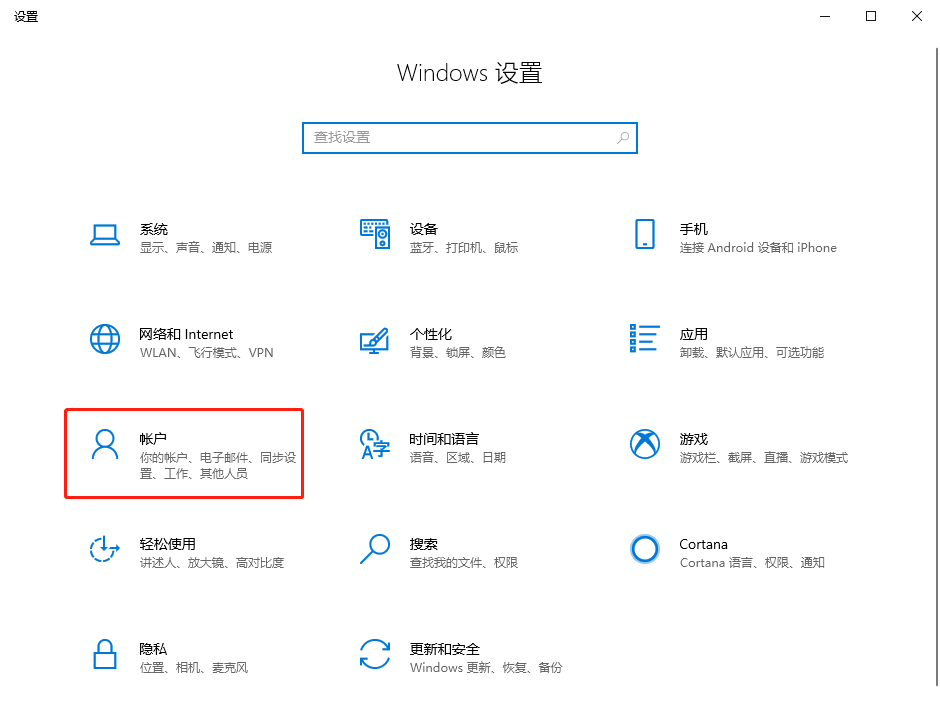
账户
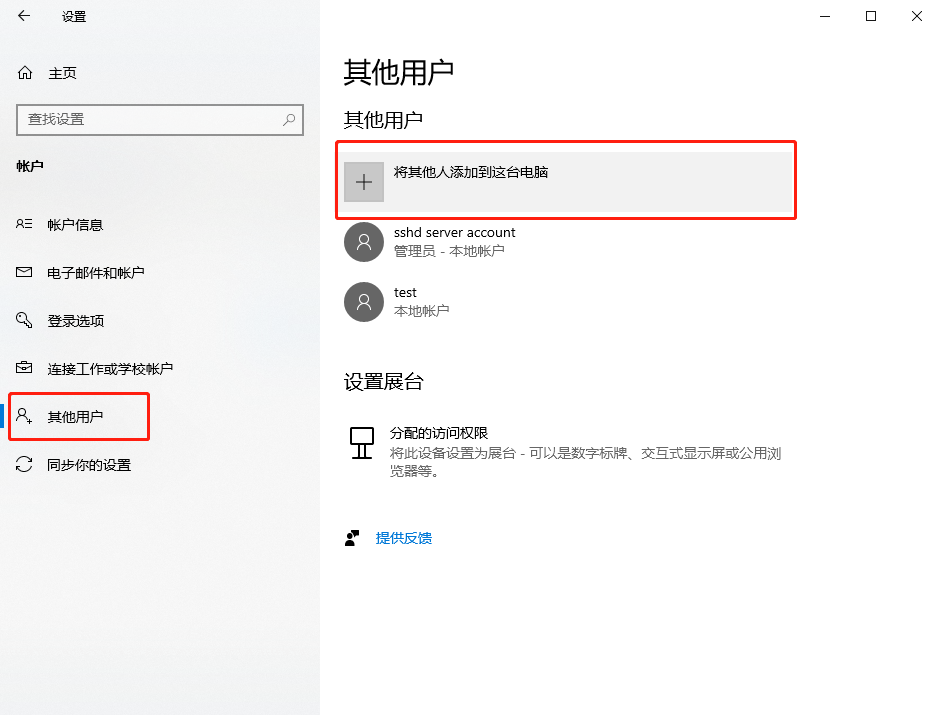
用户管理界面

鼠标右键空白处,添加新用户
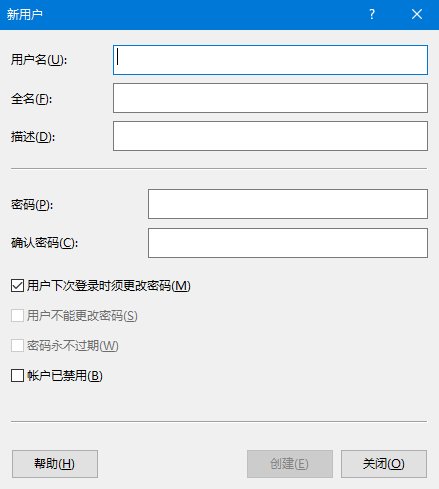
创建好之后,还要手动导入ssh的文件里
[C:\Program Files\OpenSSH\bin]$ mkpasswd.exe -l >> ..\etc\passwd
然后在powershell下启动服务
net start opensshd
# 停止
net stop opensshd

3 登录测试
# ssh 用户名@localhost
ssh test@localhost
出现选择yes/no:因为ssh不能识别这台主机,键入yes将会把这台服务器的信息写入 /.ssh/known_hosts文件,下次连入这台远程服务器时就不会出现这类信息

4 开放防火墙
若需外部访问还需要配置防火墙放开22端口